Cómo arreglar Bandicam no pudo inicializar el códec
Bandicam es una herramienta de grabación de pantalla liviana para computadoras con Windows. Te permite grabar todo lo que quieras en la pantalla de tu PC. Algunas personas pueden quejarse de que reciben el error "Error al inicializar el códec" cuando graban juegos con el modo de grabación de juegos en Bandicam. Es bastante molesto. Esta publicación le brindará varias soluciones para solucionar el problema de que Bandicam no pudo inicializar el códec. En caso de que esto vuelva a suceder, también puedes encontrar la mejor alternativa de grabación de juegos a Bandicam.
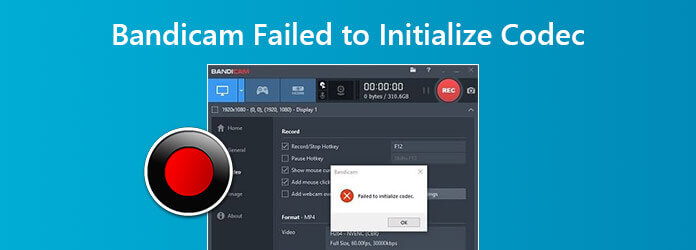
Si Bandicam le muestra el mensaje "Error al inicializar el códec", puede desinstalar el controlador de la tarjeta gráfica y reinstalar el controlador de la tarjeta gráfica más reciente. Siga los pasos para solucionar el problema.
Paso 1Haga clic en el icono de Windows y seleccione Ajustes. Busque y navegue hasta Aplicaciones y características y busque el controlador de gráficos en el cuadro de búsqueda. Hacer clic Desinstalar para desinstalar el controlador gráfico.
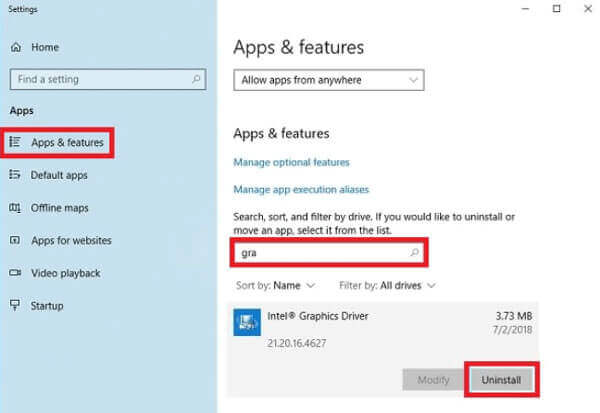
Paso 2Haga clic derecho en el icono de Windows y seleccione Administrador de dispositivos. Hacer clic Adaptadores de pantalla y haga clic derecho en el controlador que desea eliminar. Seleccionar Desinstalar dispositivo.
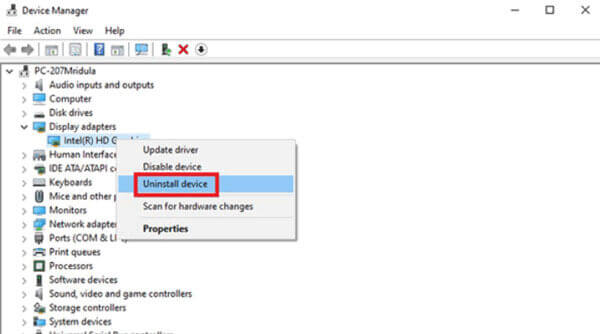
Paso 3Luego puede instalar el controlador de gráficos más reciente en su computadora y reiniciar Bandicam.
Cada vez que Bandicam anuncia actualizaciones, optimiza el rendimiento y corrige errores. Cuando encuentre mensajes de "Error al inicializar el códec" en Bandicam, puede desinstalar Banicam o actualizarlo a la última versión para corregir el error. Puedes consultar las actualizaciones en Bandicam. A continuación se detallan los pasos.
Paso 1Abra Bandicam, haga clic Acerca de pestaña y haga clic Comprobación de actualización.
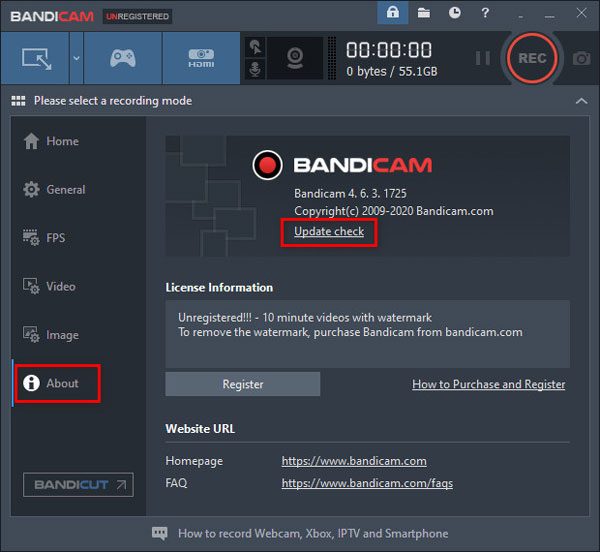
Paso 2En la ventana emergente, haga clic en Busque actualizaciones ahora botón. Luego puedes actualizar Bandicam a la última versión y grabar nuevamente.
A veces, reducir la resolución de grabación puede corregir errores de Bandicam, como No se pudo inicializar el códec.
Paso 1Abra Bandicam, seleccione Video pestaña y haga clic Ajustes en el fondo.
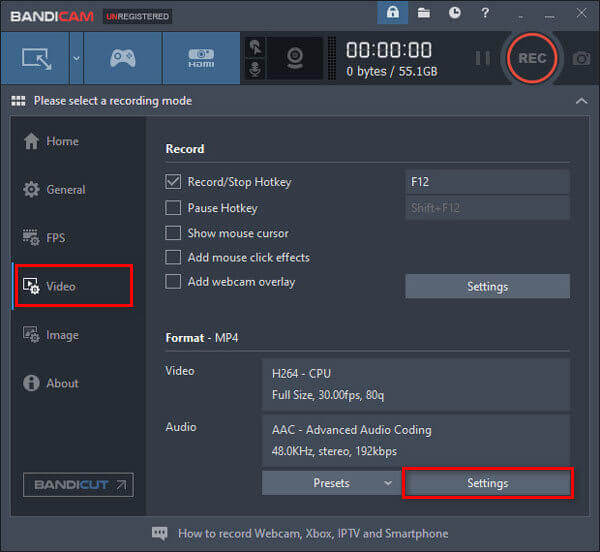
Paso 2Seleccionar Tamaño completo o el tamaño correcto de la pantalla de su computadora. Puede reducir los FPS de 30 a 15. Reduzca la calidad del video a 80. Seleccione el códec de video H264 (CPU).
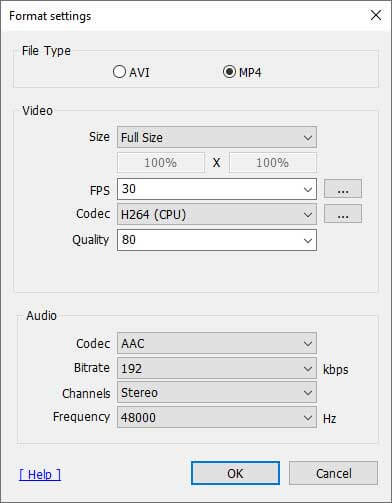
Si no pudo inicializar el códec en Bandicam usando el modo de grabación de juegos, puede cambiar al modo de grabación de pantalla en la parte superior, o viceversa.

No te pierdas: Cómo arreglar la pantalla negra de OBS
Si todos los métodos anteriores no resuelven el problema de que Bandicam no pudo inicializar el códec, puedes usar una alternativa de Bandicam para capturar juegos y videos en tu computadora. Maestro Blu-ray Grabador de pantalla es la mejor herramienta alternativa a Bandicam para capturar juegos, tutoriales en vídeo, vídeos de cámara web, conferencias y más.
Paso 1Descargue, instale e inicie Screen Recorder de forma gratuita en su computadora con Windows o Mac. Seleccionar Grabadora de vídeo Modo para capturar vídeo.

Paso 2Personaliza la ventana de grabación haciendo clic Costumbre. Si quieres capturar el juego con tu propia voz, debes activar ambas Sonido del sistema y Micrófono opciones.

Paso 3Comience a reproducir su juego u otro video en línea que desee capturar. Cuando todo esté hecho, haga clic REC botón para comenzar a grabar. Haga clic en el botón Detener cuando desee pausar la grabación.

Una vez finalizada la grabación, puede obtener una vista previa del clip para reducir las partes no deseadas. Después de que todo esté bien, haga clic en el botón Guardar para guardar la grabación en la computadora.
1. ¿Bandicam es realmente gratuito?
Bandicam ofrece la versión gratuita para capturar videos desde computadoras de escritorio, juegos o fuentes externas. Si desea eliminar la marca de agua de su video, será mejor que compre la versión paga de Bandicam.
2. ¿Puedo usar Bandicam para Mac?
En realidad, Bandicam no ofrece la versión para Mac, que sólo es exclusiva de Windows. Pero puedes usar Blu-ray Master Screen Recorder para Mac como alternativa a Bandicam para capturar juegos, videos en línea y audio en Mac.
3. ¿Bandicam es mejor que OBS?
Bandicam y OBS son grabadores de pantalla gratuitos y fáciles de usar. En cuanto a la grabación de juegos, OBS no ofrece un servicio de grabación de juegos como Bandicam. Bueno, OBS ofrece más configuraciones que Bandicam para preestablecer tu grabación.
Hablamos principalmente de 4 métodos para reparar Bandicam que no pudo inicializar el códec en una computadora con Windows. Espero que todas estas soluciones funcionen bien para ti. También mencionamos la mejor alternativa a Bandicam. Blu-ray Master Screen Recorder puede ayudarte a grabar juegos y videos en computadoras con Windows y Mac.
Más lectura
Cómo reparar el código de error 1060 de Amazon Prime Video y obtener reproducción sin conexión
Lea y obtenga formas sencillas de corregir el código de error 1060 de Amazon. Puede continuar viendo videos de Amazon Prime en su teléfono, computadora y televisor. Además, también puedes grabar videos de Amazon Prime para verlos permanentemente sin conexión.
Cómo arreglar que Audacity no grabe en su computadora Windows o Mac
¿Qué puedes hacer cuando Audacity no comienza a grabar? Puedes obtener las respuestas completas aquí. Este artículo le mostrará formas sencillas de solucionar que Audacity no grabe correctamente.
Cómo tomar capturas de pantalla en Snapchat sin que ellos lo sepan
Es sencillo tomar capturas de pantalla en Snapchat. Sin embargo, es difícil hacer una captura de pantalla de Snapchat sin ser detectado. Siga los 6 métodos principales para hacer capturas de pantalla de Snapchat sin que ellos lo sepan.
Cómo arreglar la grabación o reproducción de pantalla QuickTime que no funciona en Mac
Si no tienes idea de cómo solucionar que QuickTime no funcione en Mac, has venido al lugar correcto. Este artículo le mostrará formas sencillas de solucionar errores de QuickTime mientras graba o reproduce la pantalla.